Início Rápido: Criar um painel do portal do Azure com a CLI do Azure
Um painel no portal do Azure é uma exibição focada e organizada de seus recursos de nuvem. Este guia de início rápido mostra como usar a CLI do Azure para criar um painel. O painel de exemplo mostra o desempenho de uma máquina virtual (VM), juntamente com algumas informações estáticas e links.
Além dos pré-requisitos abaixo, você precisará de uma conta do Azure com uma assinatura ativa. Crie uma conta gratuitamente.
Pré-requisitos
Use o ambiente Bash no Azure Cloud Shell. Para obter mais informações, confira Início Rápido para Bash no Azure Cloud Shell.
Se preferir executar os comandos de referência da CLI localmente, instale a CLI do Azure. Para execuções no Windows ou no macOS, considere executar a CLI do Azure em um contêiner do Docker. Para saber mais, confira Como executar a CLI do Azure em um contêiner do Docker.
Se estiver usando uma instalação local, entre com a CLI do Azure usando o comando az login. Para concluir o processo de autenticação, siga as etapas exibidas no terminal. Para ver outras opções de entrada, confira Conectar-se com a CLI do Azure.
Quando solicitado, instale a extensão da CLI do Azure no primeiro uso. Para obter mais informações sobre extensões, confira Usar extensões com a CLI do Azure.
Execute az version para localizar a versão e as bibliotecas dependentes que estão instaladas. Para fazer a atualização para a versão mais recente, execute az upgrade.
Se tiver várias assinaturas do Azure, escolha a que for adequada para a cobrança dos recursos. Selecione uma assinatura usando o comando az account set:
az account set --subscription 00000000-0000-0000-0000-000000000000Crie um grupo de recursos do Azure usando o comando az group create (ou use um grupo de recursos existente):
az group create --name myResourceGroup --location centralus
Criar uma máquina virtual
Crie uma máquina virtual usando o comando az vm create:
az vm create --resource-group myResourceGroup --name myVM1 --image win2016datacenter \
--admin-username azureuser --admin-password 1StrongPassword$
Observação
Esse nome de usuário e senha são novos (e não a conta usada para entrar no Azure). A senha deve ser complexa. Para obter mais informações, confira Requisitos de nome de usuário e Requisitos de senha.
A implantação é iniciada e normalmente leva alguns minutos para ser concluída.
Baixar o modelo de painel
Como os painéis do Azure são recursos, eles podem ser representados como JSON. Para obter mais informações, confira A estrutura de painéis do Azure.
Baixe o arquivo portal-dashboard-template-testvm.json.
Depois, personalize o arquivo de modelo baixado alterando os seguintes valores:
<subscriptionID>: Sua assinatura<rgName>: grupo de Recursos, por exemplo,myResourceGroup<vmName>: nome da máquina virtual, por exemplo,myVM1<dashboardTitle>: título do painel, por exemplo,Simple VM Dashboard<location>: sua região do Azure, por exemplocentralus
Para obter mais informações, confira Referência de modelos de painéis no portal da Microsoft.
Implantar o modelo de painel
Agora você pode implantar o modelo de dentro da CLI do Azure.
Execute o comando az portal dashboard create para implantar o modelo:
az portal dashboard create --resource-group myResourceGroup --name 'Simple VM Dashboard' \ --input-path portal-dashboard-template-testvm.json --location centralusVerifique se o painel foi criado com êxito executando o comando az portal dashboard show:
az portal dashboard show --resource-group myResourceGroup --name 'Simple VM Dashboard'
Para ver todos os painéis para a assinatura atual, use az portal dashboard list:
az portal dashboard list
Você também pode ver todos os painéis de um grupo de recursos específico:
az portal dashboard list --resource-group myResourceGroup
Para atualizar um painel, use o comando az portal dashboard update:
az portal dashboard update --resource-group myResourceGroup --name 'Simple VM Dashboard' \
--input-path portal-dashboard-template-testvm.json --location centralus
Examinar os recursos implantados
Verifique se você pode ver dados sobre a máquina virtual no painel do portal do Azure.
No menu do portal do Azure, selecione Painel.
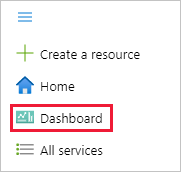
Na página do painel, selecione Painel de VM Simples.
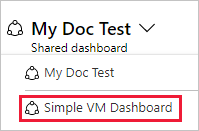
Revise o painel, que deve ser semelhante ao mostrado aqui. Embora parte do conteúdo seja estático, também há gráficos que mostram o desempenho da VM que você criou no início.
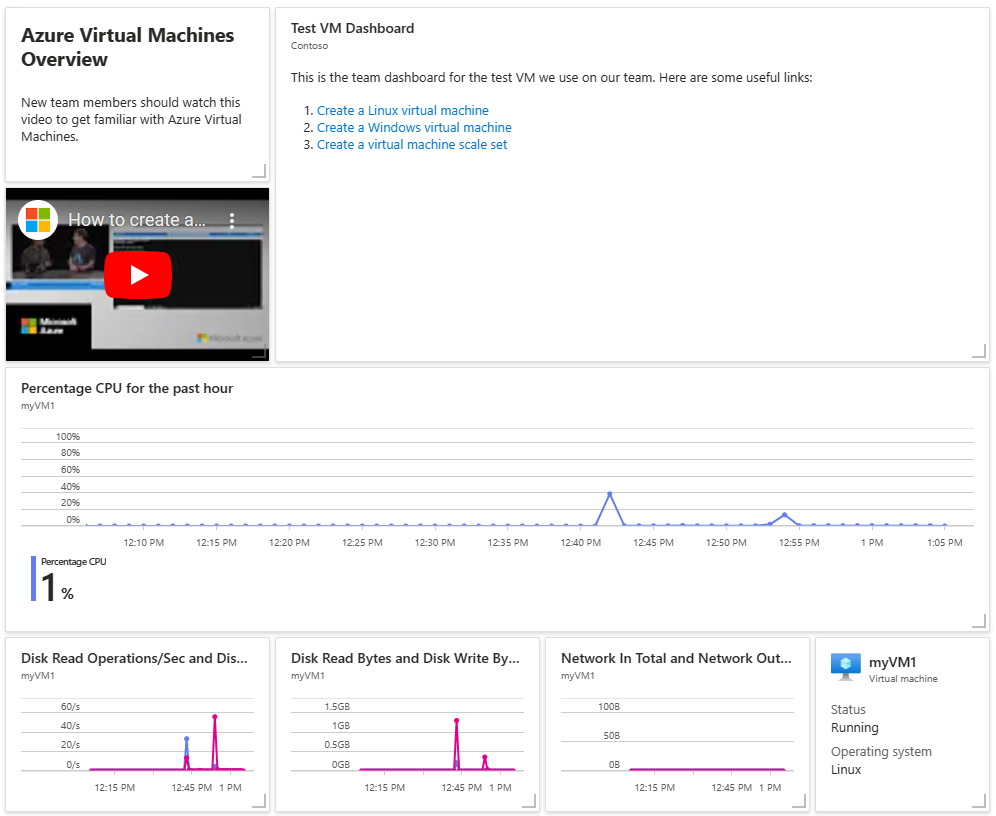
Limpar os recursos
Para remover a máquina virtual e o painel associado que você criou, exclua o grupo de recursos que os contém.
Cuidado
Excluir o grupo de recursos excluirá todos os recursos contidos nele. Se o grupo de recursos contiver recursos adicionais além da máquina virtual e do painel, esses recursos também serão excluídos.
az group delete --name myResourceGroup
Para remover apenas o painel, use o comando az portal dashboard delete:
az portal dashboard delete --resource-group myResourceGroup --name "Simple VM Dashboard"
Próximas etapas
Para saber mais sobre os comandos da CLI do Azure para painéis, confira:
